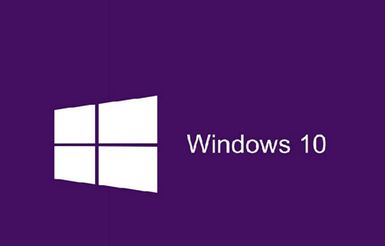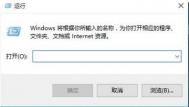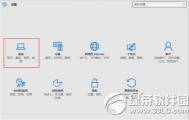win10如何设置快速启动
1、通过Windows徽标键+R来打开运行窗口,打开注册表编辑器,输入regedit然后按回车键来启动。

2、顺着文件名找到指定项:HKEY_CURRENT_USER Software Microsoft Windows CurrentVersion Explorer Serialize,大家很有可能找不到最后的Serialize项,直接在Explorer项上点击鼠标右键,然后选择新建项,然后将其命名为Serialize。

3、在Serialize项右侧窗口中,通过点击鼠标右键,新建一个DWORD值,名称为StartupDelayInMSec,然后双击该键值将其改为0。

Win10红石版Edge浏览器新扩展功能:关灯
Win10为了照顾暗光下使用电脑的用户,在很多应用中都推出了暗黑主题,比如Edge浏览器的黑色皮肤。不过这种皮肤仅限于应用本身改变颜色,网页等内容并没有受到影响。所以如果是暗光观看的话,强烈的明暗对比反而会更加让人眼睛不适。
(本文来源于图老师网站,更多请访问http://m.tulaoshi.com/windowsshi/)
▲Turn Off the Lights官方Twitter以YouTube为例展示该应用效果
好在Edge浏览器的扩展程序功能即将在RedStone正式版中到位,Windows Insider用户已经能够使用这项功能。现在一款新的扩展又来到了Edge浏览器,那就是关灯(Turn Off the Lights)。顾名思义,这款扩展可以让网页亮度一键调低(HTML5和Flash视频除外),配合浏览器暗黑主题皮肤,能够在暗光条件下给用户较为舒适的浏览体验。
关灯此前已经出现在了Chrome、IE11(插件)、Firefox以及旗鱼浏览器等Chrome内核浏览器的扩展程序库中,这次来到Edge浏览器后基本也就算功德圆满了。不过目前由于Edge浏览器的扩展程序支持本身也比较初级,因此不能保证该扩展的体验和其他浏览器一样,有些功能还无法正常开启。以下为该扩展程序简单使用说明:
1、如果你从你的Chrome扩展增加下列语句到所有JavaScript上,它能够在你的Edge浏览器中工作正常:
代码如下:
if (typeof msBrowser !== ‘undefined’) {
chrome = msBrowser;
}
else if (typeof browser != ‘undefinetuLaoShi.comd’) {
chrome = browser;
}
2、Edge浏览器不支持从Chrome同步,所以你必须按照下面的方法修改代码:
代码如下:
将 chrome.storage.sync.get
改为:
chrome.storage.local.get
3、目前没有选项按钮来修改关灯扩展设置
4、关灯扩展使用页面动作图标,所以当你打开Edge浏览器时,这个图标也在首页显示,即在蓝色搜索按钮的右侧。当你点击灰色灯泡按钮时,它只调暗Web视图元素。就在搜索栏下方,其他部分是灰色的,来自浏览器UI。
Edge浏览器版Turn Off the Lights下载:点此进入
以上就是Win10红石版Edge浏览器新扩展关灯功能使用方法介绍,有需要的朋友快快来了解下吧!
win7升级win10系统后IE浏览器网页不能看视频怎么办
具体方法如下:
1、首先当然先排除ie加载管理项有没有禁止!点击设置按图老师钮,咱们先打开IE浏览器,在浏览器界面的右上角,我们找到设置按钮然后选择管理加载项,在该设置界面中,我们找到Shockwave Flash Object这一项,它便是Flash文件的加载项了,这里如果是显示禁用状态的话,咱们需要将它更改为启用;


2、如果Win10系统Edge浏览器视频无法播放,打开浏览器Edge,点击右上角的三点,选择设置,再往下拉选择高级设置,开启使用adobe flash player;


3、如果以上步奏做完都还没用,打开IE还是不能播放视频,提示你升级Flash 那么恭喜你和我当初一样!原因是什么呢?是在你还没升级win10之前的时候你没升级Flash插件,导致升级win10后无法兼容不能播放视频!现在要做的就是用360卫士或者腾讯管家(看你用什么升级win10的)还原你的旧版本然后在去官网从新下载Flash或者打开360软件管家升级Flash后再升级win10系统,之后就可以正常放IE浏览器页面视频了!
Win10系统Edge浏览器安装扩展插件的图文步骤
我们知道,Win10系统的Edge浏览器可供添加的扩展插件并不多,包括:微软翻译、鼠标手势等插件。那么,Edge浏览器的插件怎么安装呢?在今天的win10系统的使用教程,我们就一起来学习一下Win10系统Edge浏览器安装扩展插件的方法!

方法如下:
1、首先下载Edge扩展(预览版)
进入微软官方下载。
2、解压扩展
(本文来源于图老师网站,更多请访问http://m.tulaoshi.com/windowsshi/)直接运行下载好的扩展文件(exe格式)即可自动解压文件。(双击解压,会自动解压到下载目录中)。
3、加载扩展
打开Edge浏览器,点击右上角的...。。按钮,出现菜单项:

选择扩展

点击加载扩展

从下载目录中选择解压好的扩展文件夹即可
最后浏览器会自动配置好扩展并开启,此时扩展已经可以使用啦。在弹出的欢迎页面中会显示扩展的使用教程等内容。

以上就是Win10系统安装Edge浏览器插件的方法了,Edge浏览器安装了插件以后,将会有更丰富的功能,有兴趣的用户可安装上面的步骤给Edge浏览器安装插件。
win10系统电脑显示器颜色进行校准的方法
在之前的win10系统使用教程中,我们曾提到电脑显示器颜色显示异常,出现红屏现象的时候,通过校准电脑显示器的颜色可以解决一部分问题。不过,当时并没有完全展开讲解。今天,我们就一起来给大家分享一下win10系统电脑显示器屏幕颜色进行校准的方法!
具体操作步骤:

显示设置
1、在Win10桌面右键点击然后右菜单中选择-显示设置;

2、在显示设置对话框中点击-高级设置如上图;

3、在分辨率下方点击-颜色校准。

4、根据提示选择你觉的舒服的图案。
以上就是Win10校准显示器颜色的方法了,只要点击颜色校准,然后按提示操作,你就能调出更好看的颜色了。
Win8.1提示“Windows升级已可供安装”是升级win10吗?
我们都知道,目前微软Win7、Win8系统、Win8.1系统都可以免费升级为win10系统,所以,最初,这一些系统的电脑都会收到Windows更新的窗Tulaoshi.com口提示。不过,最近几天很多Win8.1系统电脑用户突然弹出Windows更新的窗口,提示Windows升级已可供安装,这是Win8.1的更新补丁?还是升级成Win10系统?遇到这个窗口我们能不能理解开始升级呢?一起来看看今天的win10系统使用教程吧!

Windows更新的窗口
通过测试了解到,这是Win10的升级推送,如果点击立即开始升级,那么你的系统会被升级到Win10系统,如果如何操作还看你想不想升级到Win10,不想升级的话先关闭或点计划稍后执行。
以上几是Win8.1突然弹出Windows升级已可供安装怎么办的全部内容了,如果你不想升级Win10可以直接关闭这个窗口。
Win10系统Edge浏览器的下载列表在哪里?
Win10系统的Edge浏览器是微软推出的全新设计的浏览器,因此,许多升级了win10系统的用户都不太会使用Edge浏览器。那么,Edge浏览器怎么用呢?今天的Win10系统使用教程,我们就给大家先讲解一下许多Win10系统用户都非常关心的问题:Edge浏览器的下载列表在哪里?我们一起来看看。

Edge浏览器查看下载列表的方法:
1.微软将收藏夹、阅读列表、历史记录和下载功能按钮合并为一个,我们点击这个按钮。
2.点击最右边的下载。
3.下载列表就显示出来了。
当然我们也可以用 Ctrl+J 的组合键来快速打开Edge浏览器的下载列表。